你是不是也有过这样的小烦恼?一台电脑,两个Skype账号,却只能轮着用,真是让人抓狂!别急,今天就来教你怎么在XP系统下轻松找到Skype的安装路径,让你的电脑瞬间变身多账号达人!
一、Skype安装路径大揭秘
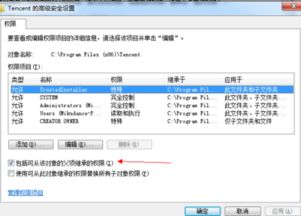
首先,你得知道Skype的安装路径在哪里。在XP系统里,Skype的安装路径通常有以下几种:
1. C:\\Program Files\\Skype
2. C:\\Program Files (x86)\\Skype
你可以直接在电脑的搜索栏里输入“Skype”来快速找到它。如果找不到,那可能是因为你的Skype是64位系统安装的,这时候路径就变成了:
1. C:\\Program Files (x86)\\Skype
找到安装路径后,接下来就是大显身手的时候了!
二、创建快捷方式,轻松登录
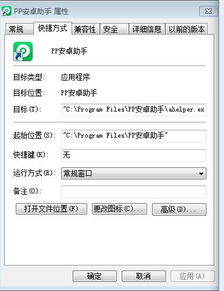
1. 找到Skype.exe:打开你的电脑,在搜索栏里输入“Skype”,找到Skype的安装路径。
2. 创建快捷方式:右键点击Skype.exe,选择“发送到”>“桌面快捷方式”。这样,你的桌面上就会多出一个Skype的快捷图标了。
3. 修改快捷方式:右键点击桌面上的Skype快捷图标,选择“属性”。在“目标”栏里,你会在路径后面看到一个引号,里面是Skype.exe的路径。在这个路径的末尾,加上一个空格和“/secondary”,就像这样:C:\\Program Files\\Skype\\Skype.exe /secondary。
4. 保存并应用:点击“应用”和“确定”,然后关闭属性窗口。现在,你的桌面上的Skype快捷图标已经变成了可以同时登录两个账号的神奇工具!
三、运行窗口大显身手
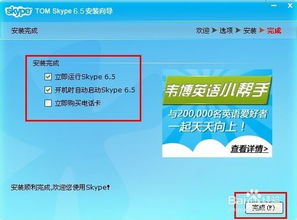
如果你不想通过创建快捷方式来登录第二个Skype账号,还可以通过运行窗口来实现。
1. 打开运行窗口:按下Windows键+R键,或者点击开始菜单,选择“运行”。
2. 输入命令:在运行窗口里,输入以下命令(包括引号):`C:\\Program Files\\Skype\\Skype.exe /secondary`(如果你的Skype是64位系统,请将路径改为C:\\Program Files (x86)\\Skype\\Skype.exe /secondary)。
3. 运行Skype:点击“确定”后,Skype就会打开,并提示你登录账号。这时候,你可以选择不同的账号进行登录,两个Skype账号就可以同时运行在你的电脑上了。
四、注意事项
1. 系统兼容性:确保你的电脑系统与Skype版本兼容,否则可能会出现登录失败的情况。
2. 账号安全:同时登录两个Skype账号时,要注意保护账号安全,避免泄露个人信息。
3. 电脑性能:同时运行多个Skype账号可能会对电脑性能有一定影响,建议在电脑配置较高的电脑上操作。
通过以上方法,你就可以在XP系统下轻松找到Skype的安装路径,并实现同时登录两个Skype账号。这样一来,无论是工作还是生活,都能更加便捷地使用Skype进行沟通。快来试试吧,让你的电脑焕发新的活力!
